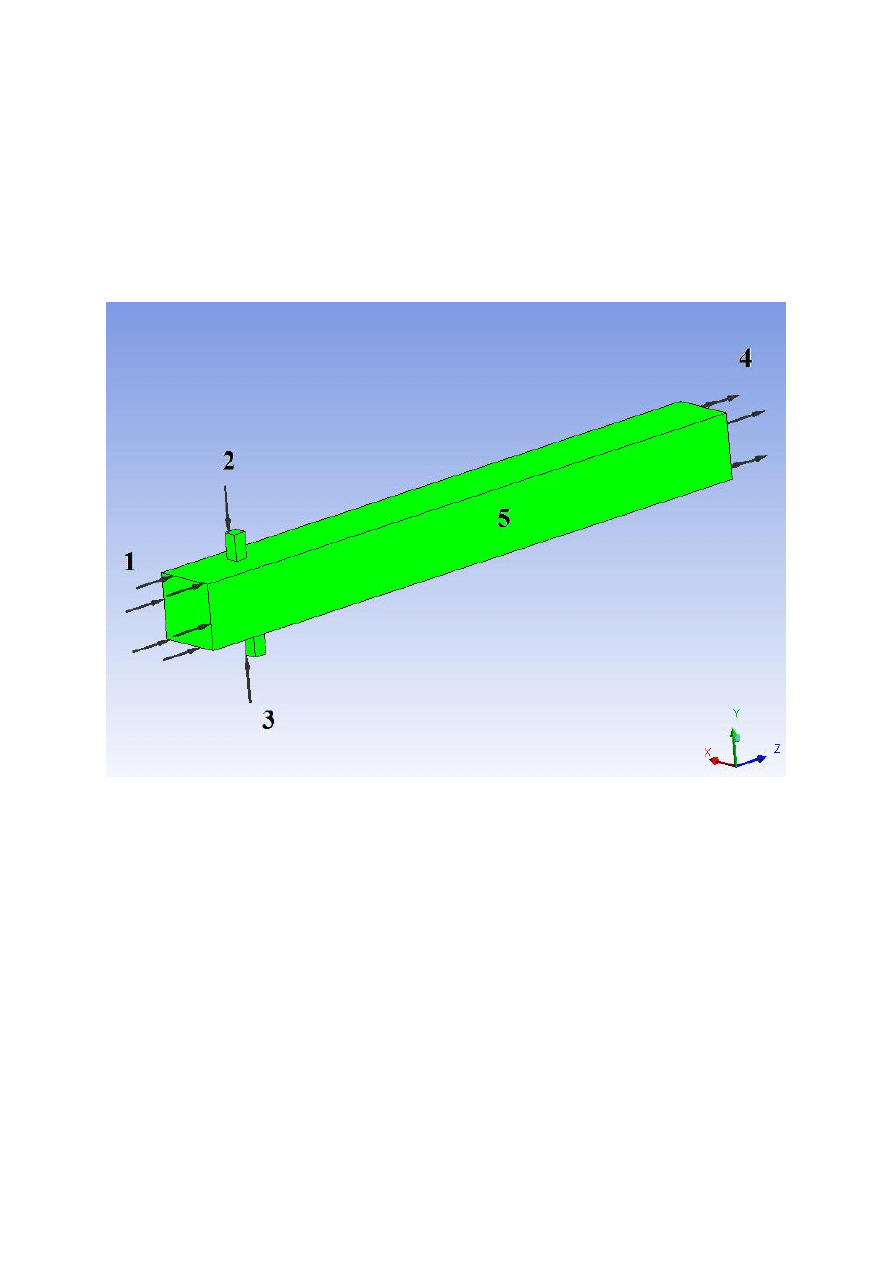
Ćwiczenie 4
Celem dwiczenia jest generacja tetragonalnej siatki numerycznej na podstawie zadanej geometrii, a
następnie wykorzystanie jej do przeprowadzenia symulacji mieszania się strumieni płynu.
Idea symulacji przedstawiona jest na rys. 1. Czynnik gorący schładzany jest za pomocą strumieni o
niższej temperaturze, tak aby na wylocie otrzymad strumieo o wymaganych parametrach.
Rys. 1 Założenia symulacji: 1-wlot czynnika gorącego, 2,3-wloty czynnika zimnego, 4-wylot,
5-adiabatyczne ściany rurociągów
1. Przygotowanie geometrii
Geometria wymaga odpowiedniego przygotowania, w celu dostosowania jej do wymagao symulacji.
W tym celu:
1.1. Utwórz odpowiednie części (Outline:Model:Parts -> PPM -> Create Part). Zgodnie z rys. 1
będą to: wlot1, wlot2, wlot3 oraz wylot. Wszystkie ściany rurociągu mogą przynależed do
domyślnej części, ponieważ określony na nich warunek brzegowy będzie jednakowy.
1.2. Utwórz punkt materialny. Z zakładki Geometry wybierz narzędzie Create Body. Tworzonej
części nadaj nazwę FLUID01 i osadź punkt materialny (za pomocą dwóch lokacji) tak, aby
znajdował się on w środku geometrii.
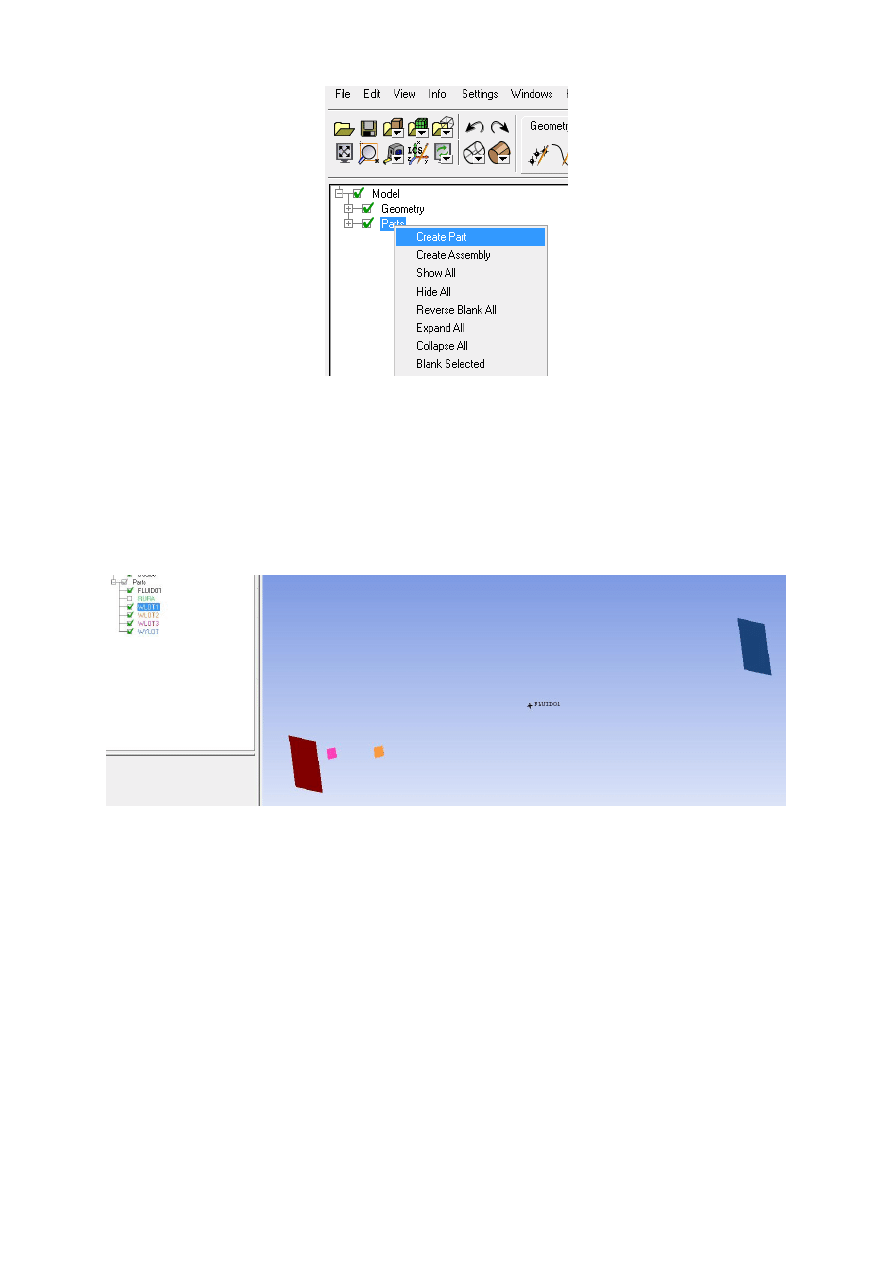
Dzięki temu utworzony został obszar ograniczony odpowiednimi ścianami.
Uwaga: Siatka tetragonalna generowana jest w taki sposób, że zajmuje całą dostępną przestrzeo na
około punktu materialnego. W przypadku geometrii z wieloma takimi obszarami siatka
wygenerowana będzie tylko w miejscach oznaczonych takimi punktami.
1.3. Za pomocą zmian ustawieo widoczności poszczególnych elementów skontroluj poprawnośd
przygotowania geometrii.
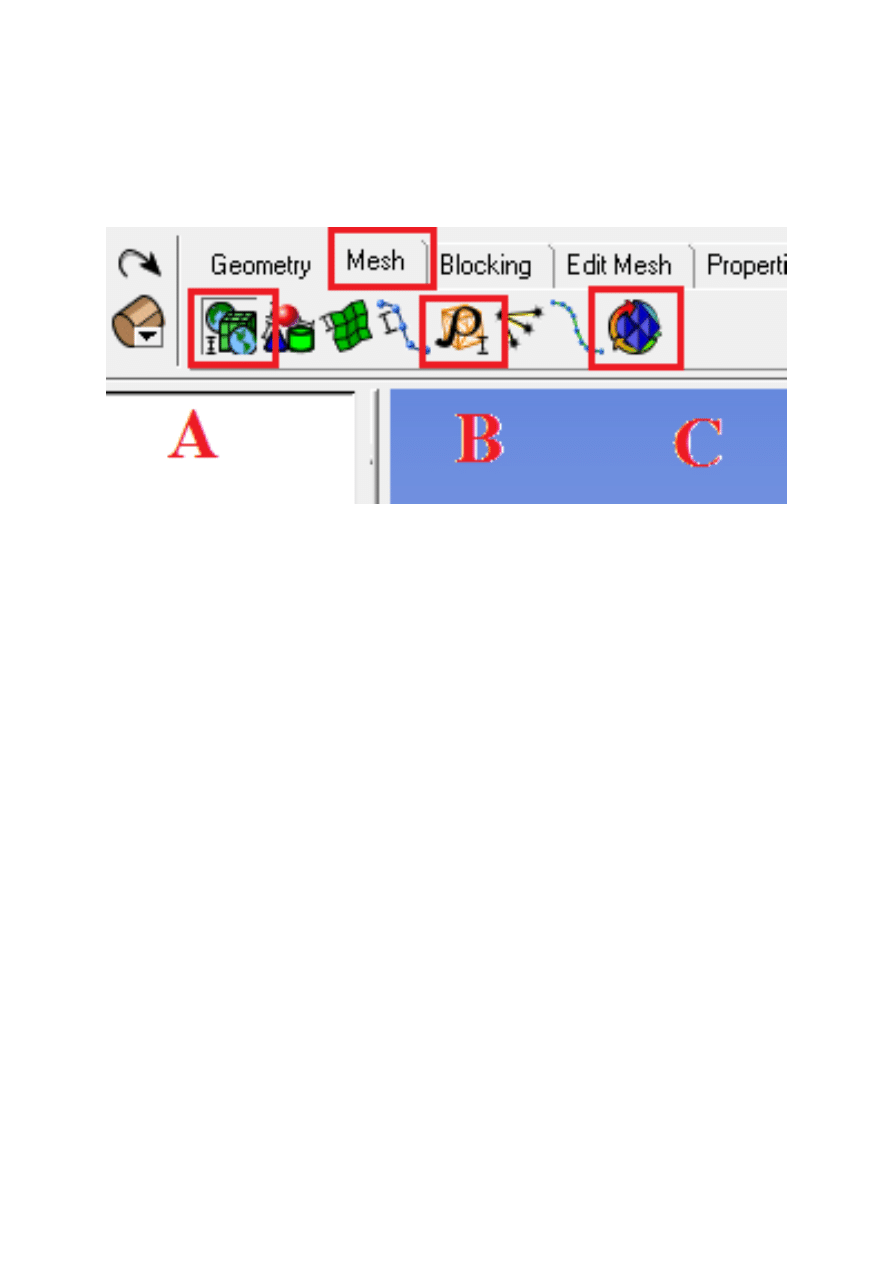
2. Generacja siatki numerycznej
Tworzenie siatki tetragonalnej dokonywane jest za pomocą automatycznych algorytmów, na
podstawie zdefiniowanych parametrów.
2.1. W globalnych ustawieniach siatki (Zakładka Mesh:Global Mesh Setup:Global Mesh
Parameters) ustaw maksymalny rozmiar na 0.2. Resztę opcji pozostaw bez zmian.
Zaakceptuj przyciskiem Apply.
2.2. Utwórz element Denstity. Ustaw wielkośd (Size) na wartośd 0.1 i Ratio na 1.1. W części
Density Location wybierz opcję Points i wpisz: {0.5 0.5 1}. Zaakceptuj przyciskiem Apply.
Uwaga: Density jest to punkt lub obszar, w którym siatka będzie miała lokalnie inny rozmiar
oczek, niż ten zdefiniowany globalnie. W obszarze wlotu strumieni zimnych występowad będą
skomplikowane ruchy płynu oraz intensywna wymiana ciepła. W takich obszarach siatka
numeryczna powinna mied zwiększoną rozdzielczośd.
Utworzony został odpowiedni punkt. Pojawił się również nowy element w drzewku geometrii o
nazwie Densities, za pomocą którego można modyfikowad, tworzyd i usuwad punktu gęstości.
2.3. Wejdź w Compute Mesh w zakładce mesh. Wybierz opcje:
Mesh type: Tetra/Mixed
Mesh Method: Robust (Octree)
Select Geometry: All
oraz rozpocznij generację siatki przyciskiem Compute.
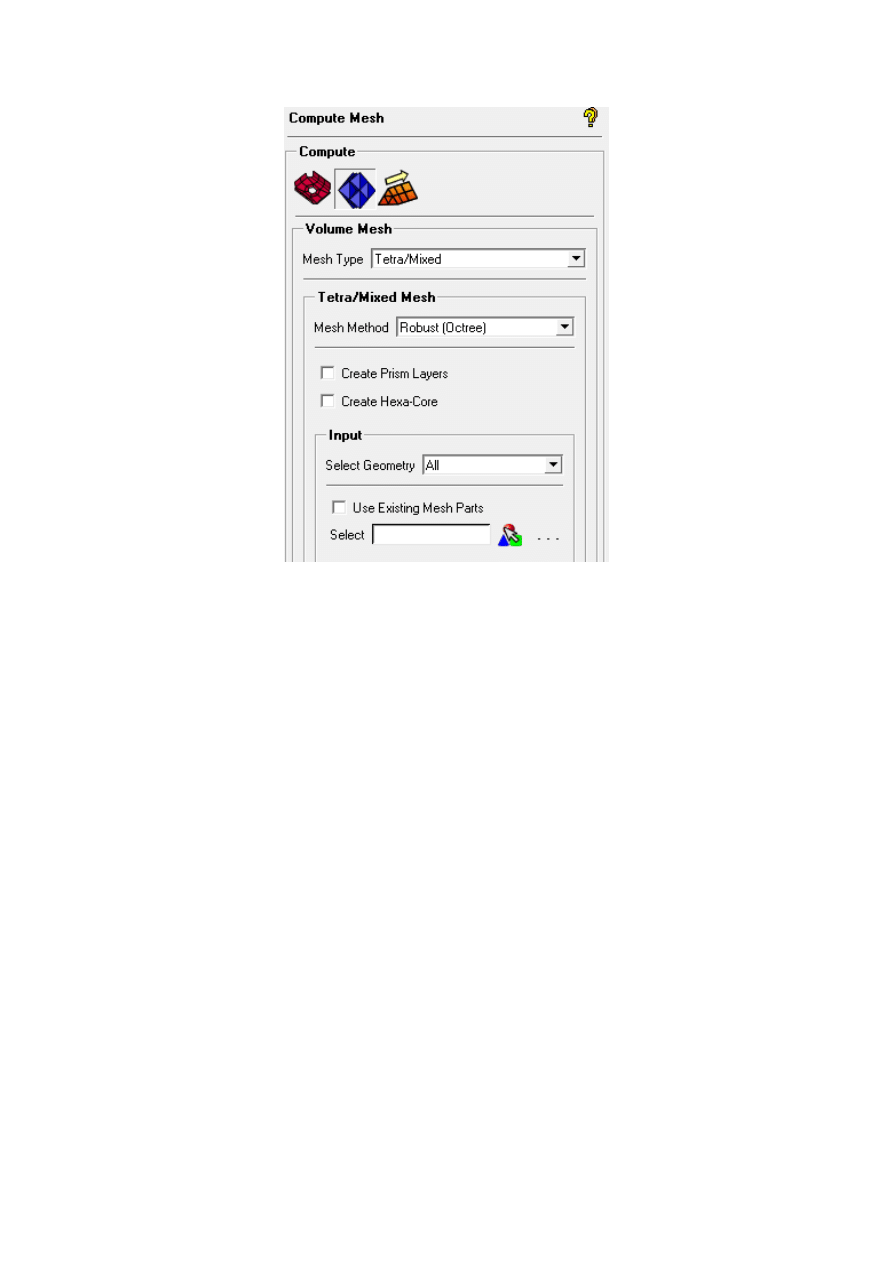
3. Weryfikacja jakości siatki
W obszarze drzewka modelu oprócz dotychczasowych pozycji Geometry oraz Parts, pojawiła się opcja
Mesh. Jej najważniejszymi elementami są Shells (elementy 2D osadzone na ścianach i należące do
odpowiadającym im częściom) oraz Volumes (elementy 3D znajdujące się wewnątrz geometrii i
należące do tej samej części, jak punkt materialny wokół którego są osadzone).
3.1. Odznacz widocznośd powierzchni w drzewku modelu (Model:Geometry:Surfaces)
3.2. Kliknij PPM na Model:Mesh i wybierz opcję Cut Plane:Show Cut Plane
3.3. W opcjach przekroju wybierz Method:Middle Y Plane
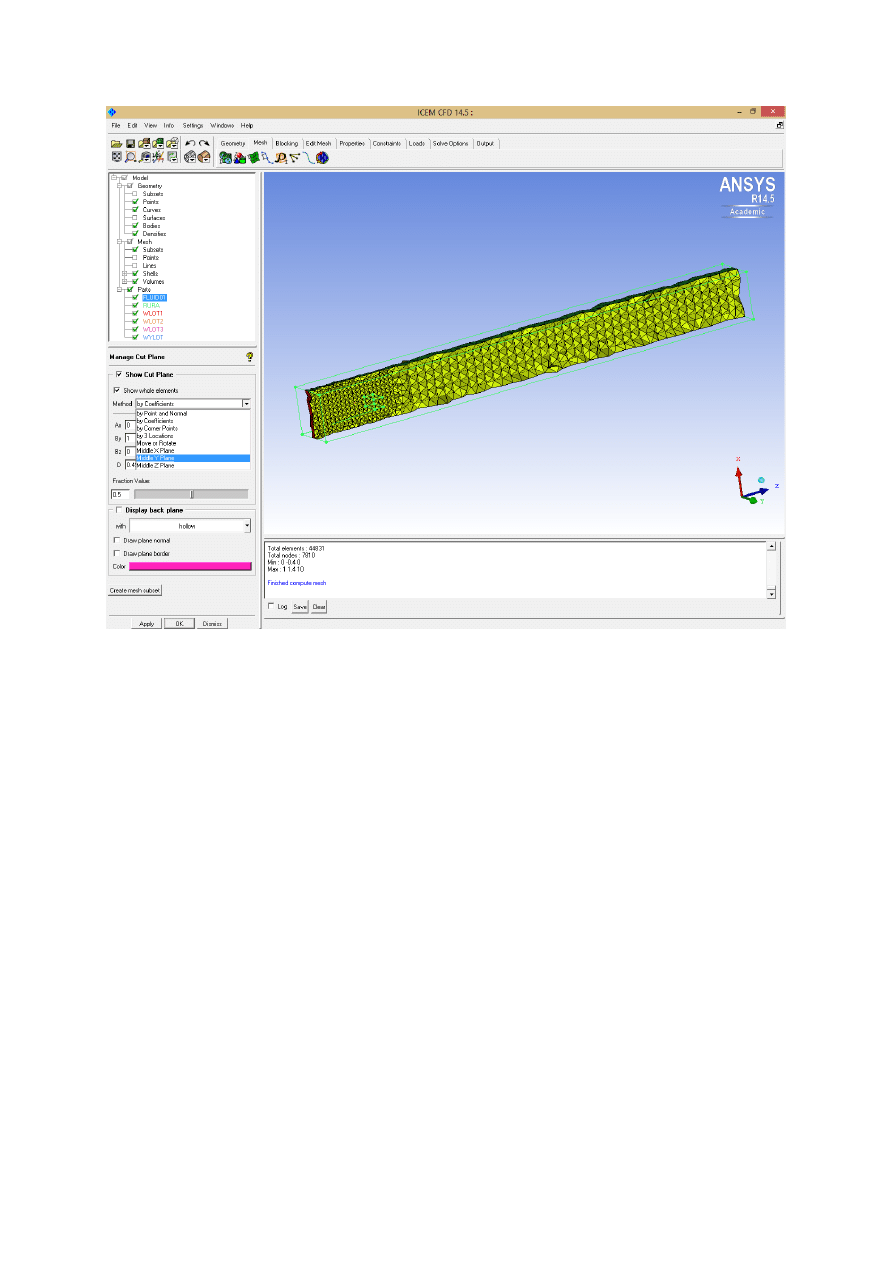
3.1. Z górnej zakładki Edit Mesh wybierz opcję Display Mesh Quality
Zachowaj ustawienia standardowe i upewnij się opcja Quality Type:Criterion ustawiona
jest na Quality.
Wyświetlony zostanie histogram pokazujący ilośd elementów znajdujących się w przedziałach jakości,
przy czym jakośd wyrażana jest wartościami od 0 (najgorsza) do 1 (najlepsza).
Uwaga. Po kliknięciu na słupek histogramu na ekranie wyświetlone zostaną wszystkie elementy
znajdujące się danym przedziale. Pozwala to zlokalizowad położenie najgorszych elementów i
poprawid dane wejściowe generatora siatki w celu poprawy jakośd siatki.
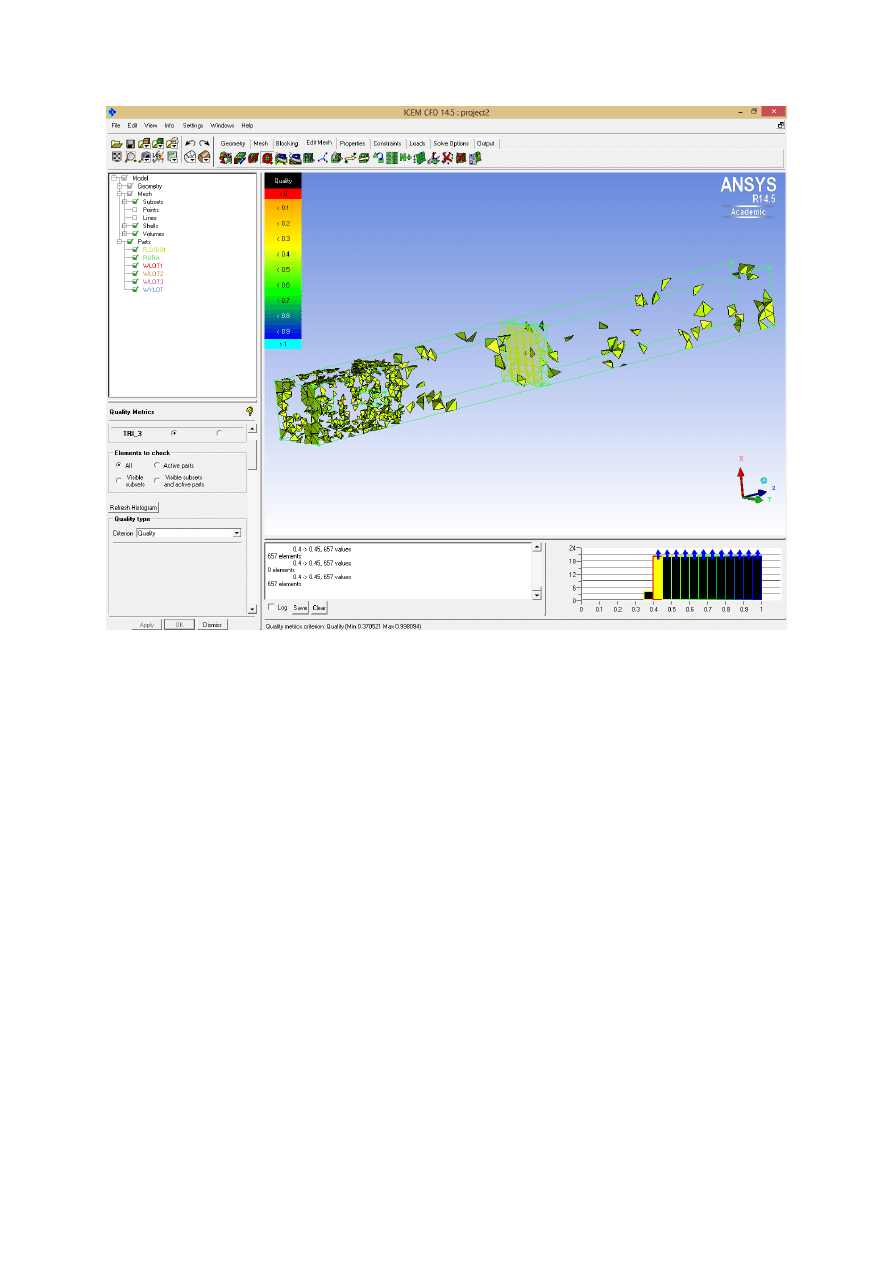
W razie potrzeby wygeneruj nową siatkę, ze zmienionymi parametrami wielkości oczka oraz w razie
potrzeby zmodyfikuj/dodaj nowe punkty gęstości. Jeżeli siatka posiada zadowalającą jakośd,
wyeksportuj ją do formatu ANSYS CFX5 i opuśd ICEM.
4. Definiowanie symulacji
4.1. Włącz ANSYS CFX PRE, ustaw odpowiedni format roboczy, utwórz nową symulację i
zaimportuj swoją siatkę numeryczną
4.2. Ustaw typ symulacji na Steady State
4.3. Stwórz domenę o właściwościach:
Domain Type: Fluid
Material: Air Ideal Gas
Reference Pressure: 100 atm
Heat Transfer Option: Total Energy
Turbulence: None (laminar)
4.4. Zdefiniuj warunki brzegowe symulacji
Wloty powietrza zimnego (2 x inlet):
Mass and Momentum: Mass Flow Rate: 0.4 kg/s
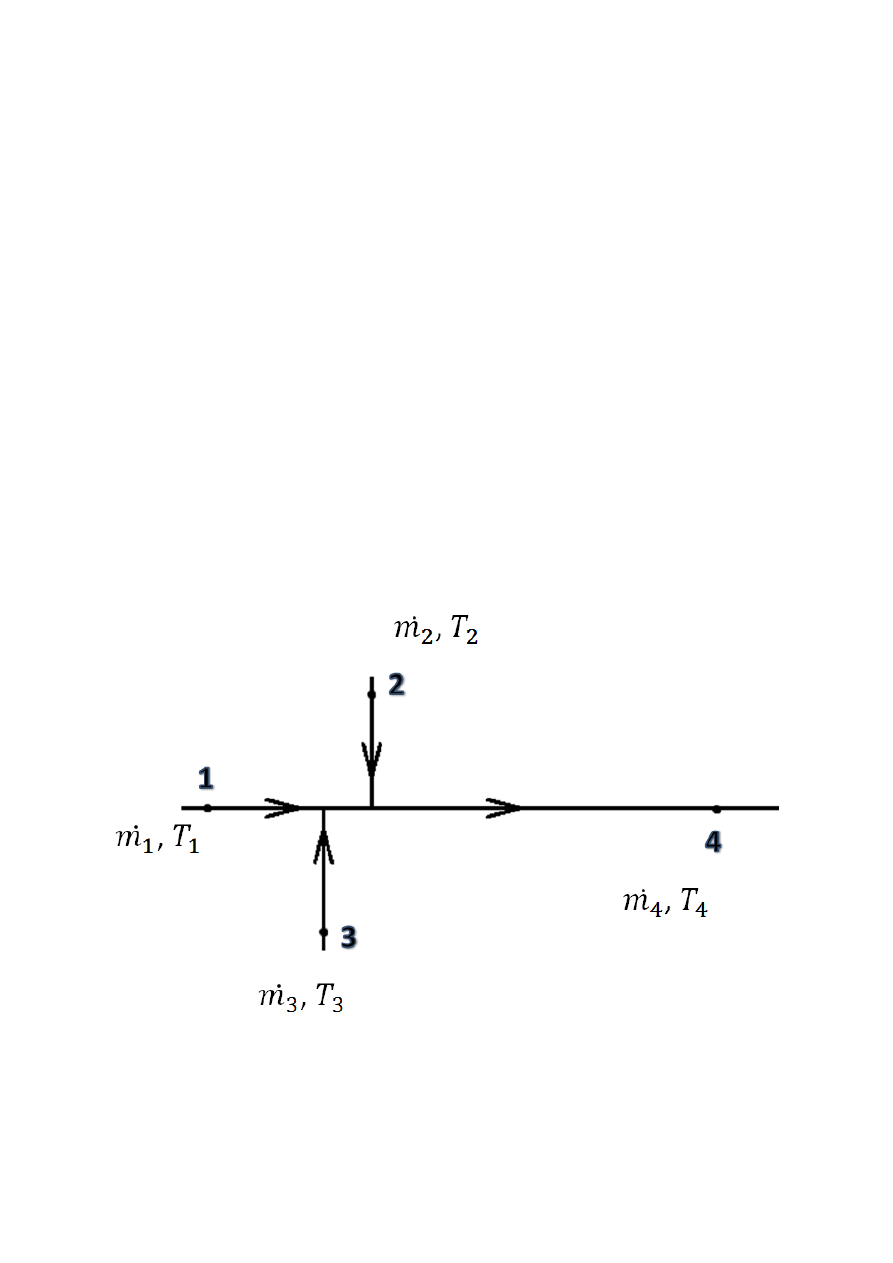
Static Temperature: 290 K
4.5. Wlot powietrza gorącego (inlet):
Mass and Momentum: Mass Flow Rate: 1 kg/s
Static Temperature: 400 K
4.6. Wylot (outlet):
4.6.1. Mass and Momentum: Average Static Pressure: 0 Pa
4.7. Ustawienia Solver Control:
Max Iterations: 400
Residual Target: 1e-5
4.8. Zapisz plik def oraz uruchom Solver
5. Post processing
5.1. Stwórz Streamlines rozpoczynające się na każdym z wlotów.
5.2. Oblicz średnią temperaturę czynnika na wylocie. W tym celu:
Stwórz nowe wyrażenie (Insert:Expression): areaAve(Temperature)@wylot
Uwaga. Składnia tego typu komend wygląda następująco: nazwa funkcji (czytana wartośd) @ lokacja.
5.3. Porównaj otrzymany wynik z temperaturą T
4
w analizie zerowymiarowej bilansu entalpii,
którą można przedstawid następująco:
Wyszukiwarka
Podobne podstrony:
Formatki do zaj z OC Cwiczenie Nieznany
cwwo27 word 2007 pl cwiczenia p Nieznany
Pozostale rozwiazania cwiczenia Nieznany
karta do prezentacji zajecia id Nieznany
polityka zagadnienia z cwiczen Nieznany
Automatyzacja w OiK (cwiczenie Nieznany
Makroekonomia makro cwiczenia i Nieznany
3 materialy do tego cwiczenia i Nieznany (2)
Automatyzacja w KiC (cwiczenie Nieznany (5)
Instrukcja do cwiczenia 1 2 3 E Nieznany
PPP1 14 15 Syllabus cwiczenia i Nieznany
Materialoznawstwo, cwiczenie 6, Nieznany
Materialy dla sluchaczy cwiczen Nieznany
Animal anatomy zestaw cwiczen Nieznany (2)
geometria wykreslna cwiczenia 1 Nieznany
23 opowiesc wielkiego cwiczenie Nieznany
Automatyzacja w KiC (cwiczenie Nieznany (2)
Materialoznawstwo, cwiczenie 5, Nieznany
więcej podobnych podstron